Mục lục nội dung
Tiếng Trung hiện nay đang rất phổ biến trong cuộc sống và ngày càng có nhiều người Việt Nam học tiếng Trung. Việc học tiếng Trung hiện nay có nhiều cách khác nhau không chỉ trên giấy bút, chúng ta học qua các phần mềm, trang Web trên máy tính. Khi chúng ta cần viết tiếng Trung trên máy tính thì chúng ta cần phải cài bộ gõ tiếng Trung. Trong bài viết này mình sẽ gửi đến các bạn Top 3 bộ gõ tiếng Trung tốt nhất cho máy tính.

1. Sogou Pinyin
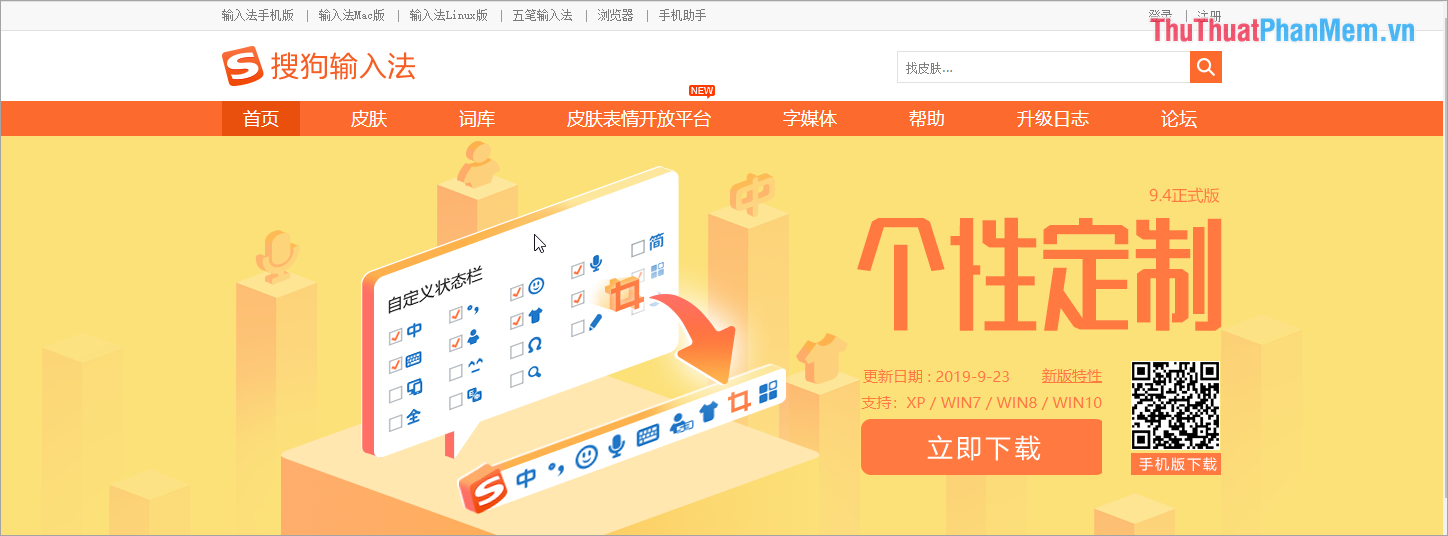
Sogou Pinyin là một trong số những bộ gõ tiếng Trung có mặt đầu tiên, việc được ra mắt trên thị trường sớm giúp cho Sogou Pinyin thu hút được rất nhiều người sử dụng. Sau thời gian dài ra mắt trên thị trường, Sogou Pinyin đã trải qua rất nhiều bản cập nhật và nay đã rất ổn định. Sogou Pinyin không chỉ cung cấp bộ gõ tiếng Trung mà còn cung cấp cả một hệ thống từ điển đồ sộ, bộ gợi ý từ, bộ tùy chỉnh kiểu gõ mạnh mẽ… Nếu như các bạn đang cần tìm kiếm bộ gõ tiếng Trung đầy đủ các tính năng và mạnh mẽ nhất thì có lẽ các bạn không nên bỏ qua Sogou Pinyin.
Link Download: https://pinyin.sogou.com/
2. QQ Pinyin
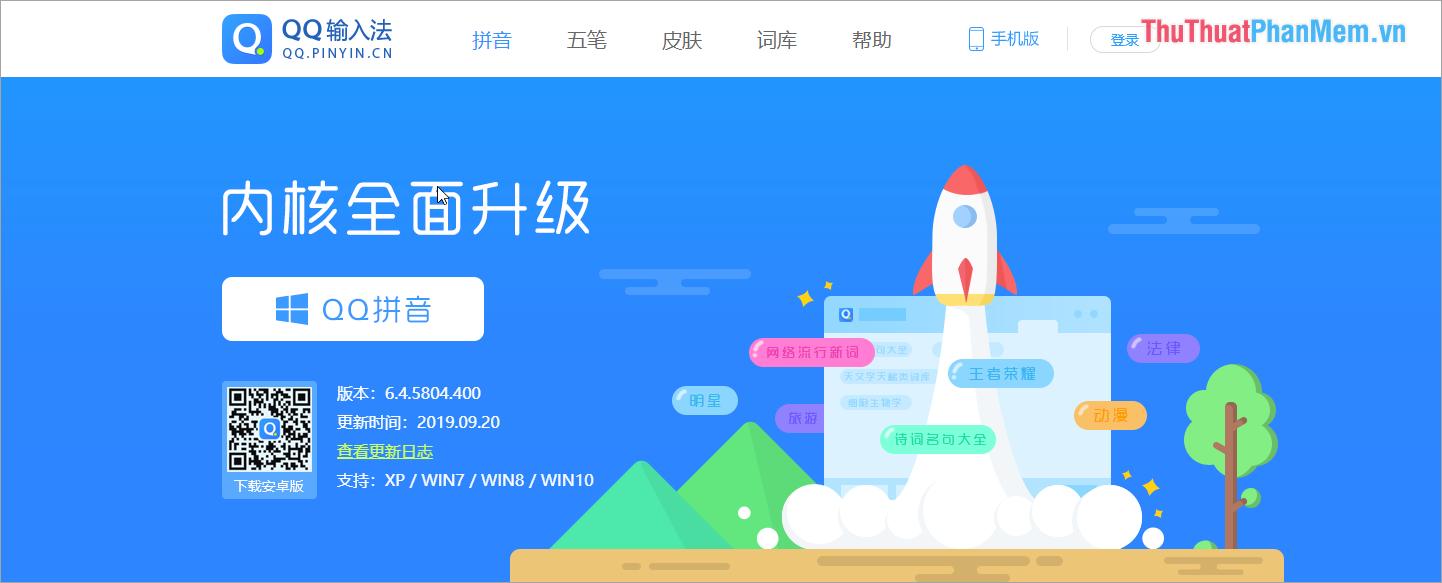
QQ Pinyin dù “sinh sau đẻ muộn” nhưng với sự hỗ trợ đến từ ông trùm Tencent thì không gì là không thể! QQ Pinyin ra mắt sau nên được chăm chút rất kĩ vào các tính năng và trải nghiệm người dùng. QQ Pinyin có bộ hiển thị được tùy chỉnh theo nhu cầu người sử dụng, bộ gõ được tùy chỉnh nhiều kiểu, có nhiều layout bộ gõ khác nhau,… Nói về những tính năng tùy chỉnh cá nhân hóa thì không bộ gõ nào có thể qua mặt được QQ Pinyin. QQ Pinyin rất phù hợp với những bạn trẻ thích sự khác biệt và cần bộ gõ thông minh. Trong những năm gần đây khi việc Tencent đẩy mạnh phát triển cho QQ Pinyin thì số lượng người sử dụng tăng nhanh chóng.
Link Download: http://qq.pinyin.cn/download_pc.php?t=py
3. Bộ gõ tiếng Trung của Windows
Trên hệ điều hành Windows cũng cung cấp đầy đủ các bộ gõ tiếng khác nhau cho người sử dụng. Bộ gõ trên Windows có lợi thế hoạt động ổn định, không cần can thiệp bởi phần mềm thứ 3 và sử dụng mượt mà. Điểm yếu trên bộ gõ Windows đó chính là chúng ta có ít sự lựa chọn tùy chỉnh về bản phím, chủ yếu là sử dụng theo những gì mà nhà sản xuất cung cấp. Nếu như các bạn không quá khó tính và không đòi hỏi quá nhiều thì bộ gõ tiếng Trung của Windows là sự lựa chọn hoàn hảo.
Cách khởi động bộ gõ tiếng Trung trên Windows:
Bước 1: Đầu tiên các bạn nhấn tổ hợp Windows + I để mở Settings. Sau đó các bạn chọn Time & Language.
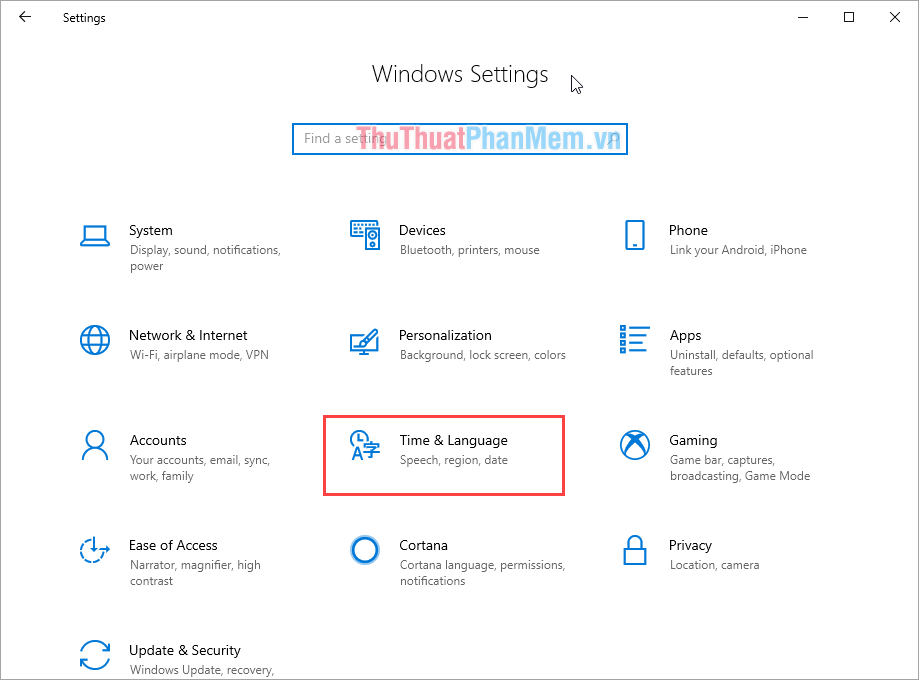
Bước 2: Sau đó các bạn chọn thẻ Language và chọn Add a Language để thêm ngôn ngữ.
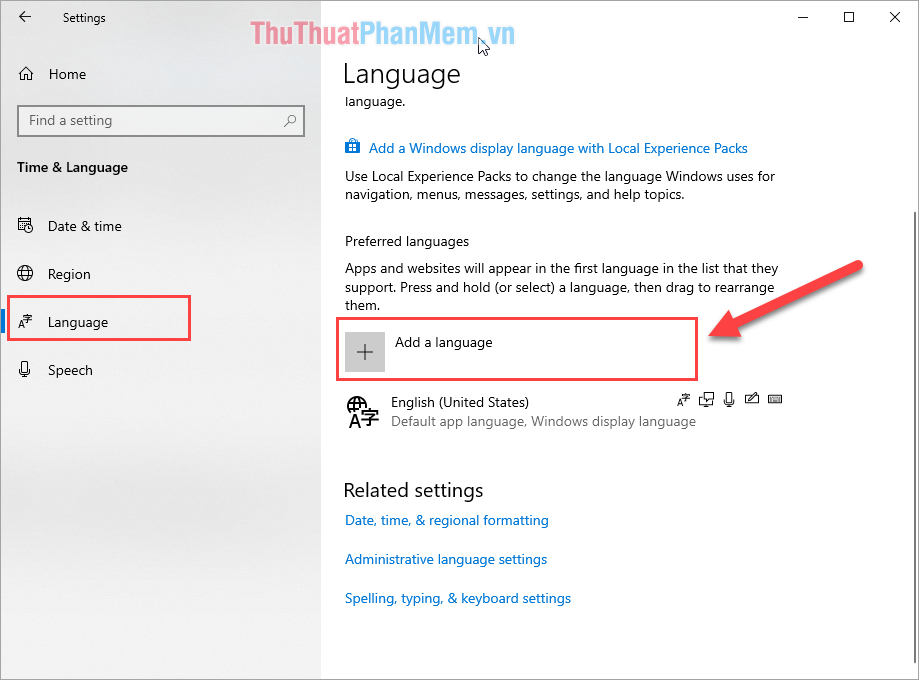
Bước 3: Sau đó các bạn nhập China và chọn Chinese. Tiếp theo các bạn nhấn Next để chuẩn bị cài đặt.
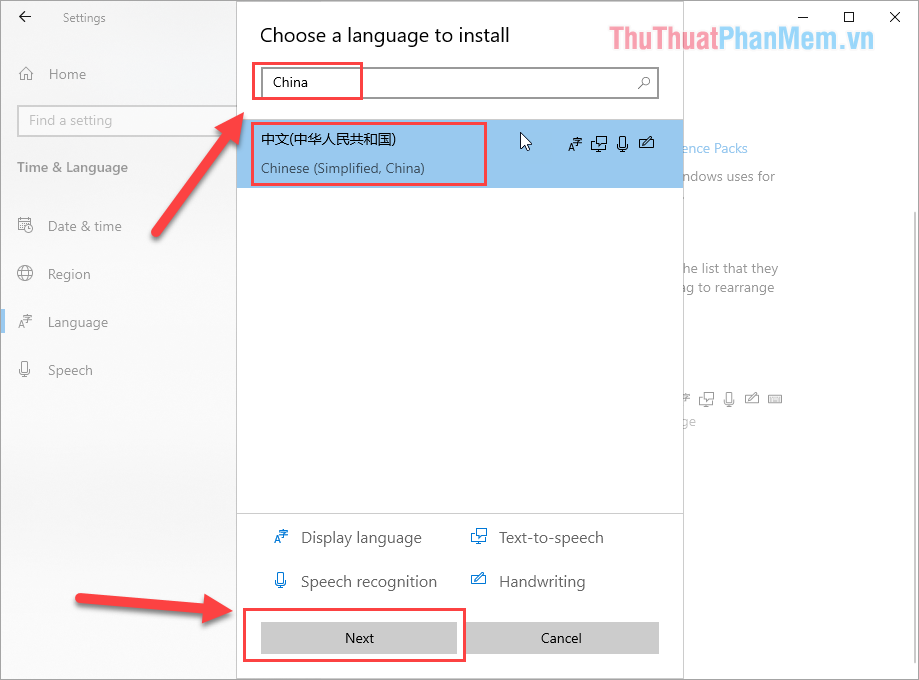
Bước 4: Khi cài đặt các bạn lưu ý bỏ dòng: “Install language pack and set as my Windows display language” nếu các bạn không muốn đổi ngôn ngữ hiển thị trên Windows thành tiếng Trung. Cuối cùng các bạn chọn Install để cài đặt.
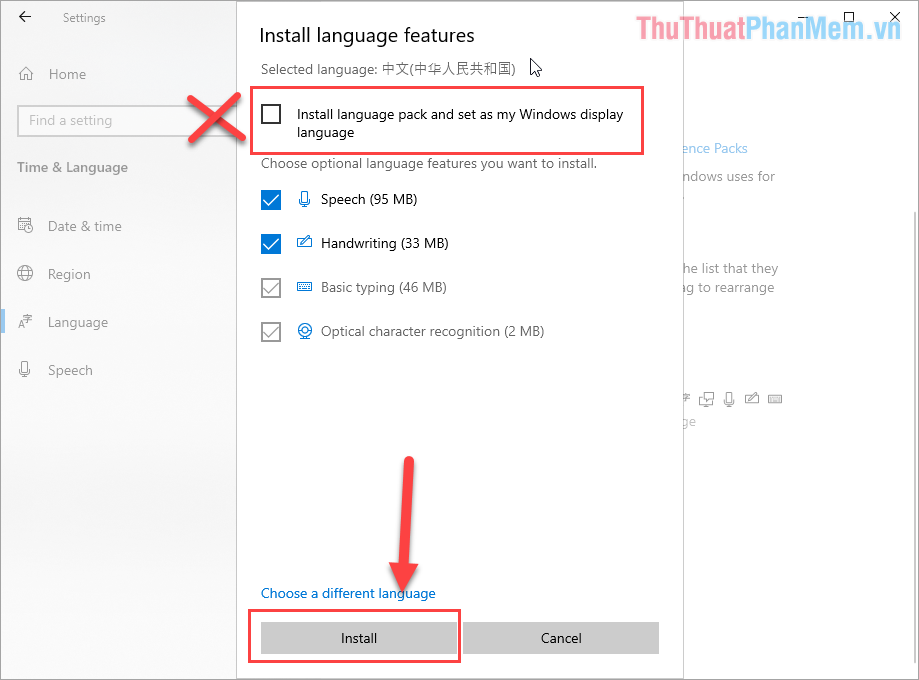
Bước 5: Sau khi cài đặt xong, các bạn nhấn nút Mũi tên để ưu tiên bộ gõ tiếng Trung.
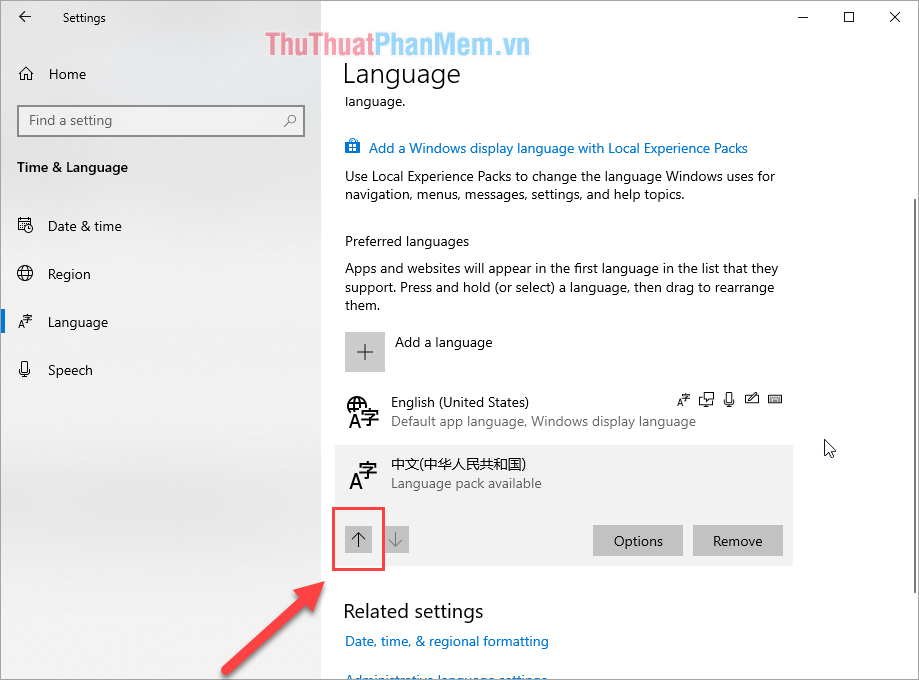
Bước 6: Để khởi động bộ gõ tiếng Trung các bạn chọn biểu tượng Ngôn ngữ trên thanh công cụ và chọn Chinese để sử dụng.
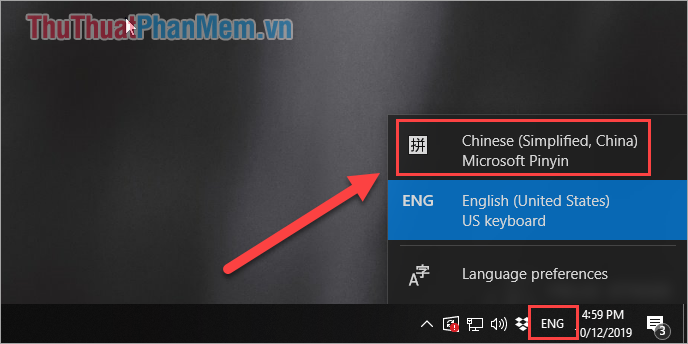
Sau đó các bạn có thể gõ được tiếng Trung bằng bộ gõ của Windows.

DienDan.Edu.Vn Cám ơn bạn đã quan tâm và rất vui vì bài viết đã đem lại thông tin hữu ích cho bạn.DienDan.Edu.Vn! là một website với tiêu chí chia sẻ thông tin,... Bạn có thể nhận xét, bổ sung hay yêu cầu hướng dẫn liên quan đến bài viết. Vậy nên đề nghị các bạn cũng không quảng cáo trong comment này ngoại trừ trong chính phần tên của bạn.Cám ơn.







